Visio Professional umožňuje importovat data do obrazců. Po importu a propojení datVisio na obrazce použije datové symboly . Datové symboly vizualizují podkladová data obrazce.
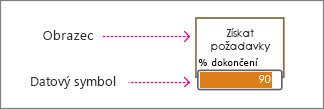
Poznámka: Než budete pokračovat v tomto článku, ujistěte se, že rozumíte základním konceptům importu dat a že jste data do obrazců už naimportovali.
Základy datových symbolů
Při importu často Visio zjistí typ dat, která jsou propojena s obrazcem, a pak použije příslušný datový symbol. V následujícím příkladu Visio zjistili, že pole Dokončeno % obsahovalo procenta, takže na obrazec použil obrázek datového pruhu, který označuje průběh.

Ale možná budete chtít změnit obrázek. Můžete například chtít, aby datový pruh místo toho zobrazoval měřič. Nebo v následujícím příkladu vidíte, že Visio použili datový symbol textového popisku. Můžete ho změnit tak, aby to byl datový pruh, ikona nebo dokonce můžete obrazec obarvit podle určité hodnoty.
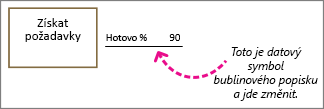
Jaký druh datového symbolu chcete použít?
Sady ikon



Sady ikon také dobře zobrazují procenta a průběhy. Tyto datové symboly jsou ale kompaktnější a často menší. Některé sady ikon jsou vhodné k zobrazení symbolů pro určité stavy. Například zelená ikona představuje obrazec, který je v pořádku, žlutá ikona představuje částečně dobrý stav a červený indikátor představuje problém. Sady ikon jsou také vhodné pro zobrazování hodnot Ano/Ne.
Další informace najdete v tématu Jak používat sady ikon.
Obarvení obrazců na základě podkladových dat
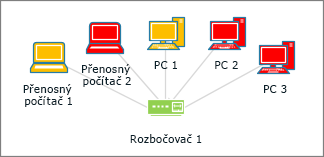
I když Visio odkazuje na "Barva podle hodnoty" jako datový symbol, tato možnost vedle obrazců nezobrazuje další "grafiku" nebo symboly. Místo toho tato funkce vyplní obrazec barvou podle jeho dat. Například na obrázku výše jsou všechny obrazce počítače s hodnotou Vypnuto červeně zbarvené. Zapnuté počítače mají zelenou barvu.
Další informace najdete v tématu Barevné obrazce podle jejich dat.
Textové bublinové popisky

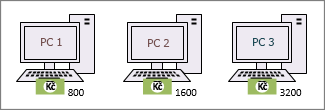
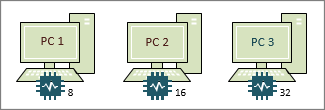
Datové symboly textového popisku (nezaměňovat s obrazci popisků) se podobají textovým popiskům. Dají se použít k jednoduchému zobrazení dat ve formě textu. Nebo je můžete nechat zobrazit text a další symboly související s daty – například symboly měny.
Další informace najdete v tématu Použití datových symbolů textových popisků.
Datové pruhy



Datový pruh je vhodný k zobrazení procent, hodnocení, průběhu, skóre a částek. Při přiřazení k mnoha obrazcům můžete porovnat symboly a určit, které obrazce fungují a které ne.
Další informace najdete v tématu Použití datových pruhů.










